प्रश्न
समस्या: विंडोज 10 में फोल्डर बग का नाम बदलने में असमर्थ कैसे ठीक करें?
मैंने कल से विंडोज 10 स्थापित किया है, इसलिए अब मैं क्रिएटर्स अपडेट पर हूं। मुझे इस पर सब कुछ पसंद है सिवाय इस तथ्य के कि मैं किसी भी फ़ोल्डर का नाम नहीं बदल सकता। यह अजीब है, लेकिन मुझे लगता है कि यह बग क्रिएटर्स अपडेट के साथ आया था। क्या किसी को भी इसी मुद्दे का सामना करना पड़ता है?
हल उत्तर
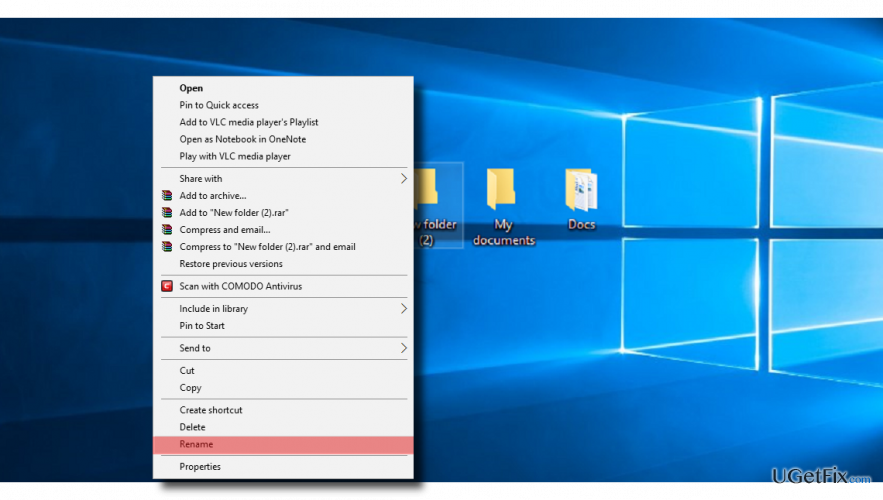
क्या आपको मिला "निर्दिष्ट फ़ाइल नहीं ढूँढ सकता" या "फ़ाइल या फ़ोल्डर मौजूद नहीं है" फ़ोल्डर का नाम बदलने का प्रयास करते समय त्रुटि? या हो सकता है कि जब आप किसी यादृच्छिक फ़ोल्डर पर राइट-क्लिक करते हैं, तो ड्रॉप डाउन मेनू से नाम बदलें फ़ंक्शन केवल प्रतिक्रिया नहीं देता है? जबकि अधिकांश पीसी उपयोगकर्ताओं ने विंडोज 10 या इसके स्थापित होने के बाद इस समस्या के बारे में बताया अद्यतन, इसे विंडोज 8.1 पर भी पंजीकृत किया गया है जहां लोगों को फ़ोल्डरों का नाम बदलने की अनुमति नहीं थी अन्वेषक। स्पष्ट रूप से,
फ़ोल्डर का नाम बदलने में असमर्थ एक सतत मुद्दा है, जिसे अभी तक हल नहीं किया गया है। जबकि विंडोज 10 उपयोगकर्ताओं का एक हिस्सा केवल नए फ़ोल्डर या उप-फ़ोल्डर का नाम नहीं बदल सकता है, अन्य सिस्टम के किसी भी स्थान पर रखे गए किसी भी फ़ोल्डर के नाम नहीं बदल सकते हैं। यह प्रतीत होता है कि नगण्य बग एक गंभीर सिरदर्द बन सकता है क्योंकि अब आप फ़ोल्डरों को प्रबंधित करने में सक्षम नहीं होंगे। नतीजतन, डेस्कटॉप और अन्य स्थान वास्तविक गड़बड़ी में बदल सकते हैं। इसलिए, यदि आप फ़ोल्डरों का नाम नहीं बदल सकते हैं, तो इसे ठीक करने के लिए आप कुछ कर सकते हैं।फ़ोल्डर का स्वामित्व बदलें
क्षतिग्रस्त सिस्टम को ठीक करने के लिए, आपको का लाइसेंस प्राप्त संस्करण खरीदना होगा रीइमेज रीइमेज.
एकल उपयोगकर्ता खाते वाले कंप्यूटर पर यह समस्या होने की बहुत संभावना नहीं है। हालाँकि, यदि आपके पीसी में कई उपयोगकर्ता खाते हैं, तो विशेष फ़ोल्डरों को बदलने की क्षमता उपयोगकर्ता खाते को व्यवस्थापक विशेषाधिकारों के साथ सौंपी जा सकती है। यदि आप सिस्टम पर किसी फ़ोल्डर का नाम नहीं बदल सकते हैं, तो स्वामित्व के अपराधी होने की बहुत संभावना नहीं है। फिर भी, यदि केवल एक या कई समस्याग्रस्त फ़ोल्डरों का नाम बदला नहीं जा सकता है, तो हम आपको निम्न चरणों का पालन करने की सलाह देंगे:
- समस्याग्रस्त फ़ोल्डर पर राइट-क्लिक करें और चुनें गुण।
- खुला हुआ सुरक्षा टैब और खोजें समूह या उपयोगकर्ता नाम अनुभाग।
- यहां आपको यह देखना चाहिए कि उपयोगकर्ताओं को फ़ोल्डर को प्रबंधित करने की क्या अनुमति है। यदि आपके पास उस फ़ोल्डर का स्वामित्व नहीं है, तो चुनें उन्नत बटन।
- नियन्त्रण मालिक के शीर्ष पर अनुभाग उन्नत सुरक्षा सेटिंग्स विंडो और चुनें परिवर्तन।
- जब उपयोगकर्ता या समूह विंडो खुलती है, तो चुनें उन्नत.
- अपना नाम दर्ज करें उपभोक्ता खाता और क्लिक करें नाम जांचें या आप क्लिक करके भी ऐसा कर सकते हैं अभी खोजे बटन।
- जब उपलब्ध खातों की सूची डिलीवर हो जाए, तो अपना खाता चुनें और क्लिक करें ठीक है.
- नियन्त्रण उप कंटेनर और वस्तुओं पर मालिक को बदलें और क्लिक करें ठीक है परिवर्तनों को सहेजने के लिए।
रजिस्ट्री को संशोधित करें
क्षतिग्रस्त सिस्टम को ठीक करने के लिए, आपको का लाइसेंस प्राप्त संस्करण खरीदना होगा रीइमेज रीइमेज.
महत्वपूर्ण: यह विधि उन्नत पीसी उपयोगकर्ताओं द्वारा की जानी चाहिए। इसके अलावा, हम आपको निम्न चरणों को शुरू करने से पहले रजिस्ट्री बैकअप बनाने के लिए दृढ़ता से अनुशंसा करेंगे:
- दबाएँ विंडोज कुंजी + आर, प्रकार regedit, और दबाएं दर्ज।
- पर क्लिक करें HKEY_LOCAL_MACHINE और खुला फ़ाइल -> हाइव लोड करें।
- खुला हुआ सॉफ्टवेयर हाइव, इसका नाम बदलें और फिर लॉन्च करें।
- जब सॉफ़्टवेयर हाइव लॉन्च किया जाता है, तो खोलें HKEY_LOCAL_MACHINE\आपका हाइव नाम\Microsoft\Windows\CurrentVersion\Explorer\FolderTypes निर्देशिका।
- निशान फ़ोल्डर प्रकार, इसे राइट-क्लिक करें और चुनें निर्यात।
- नाम दर्ज करें और इसे सेव करें।
- अपने हाइव नाम पर वापस जाएं और इसे बंद करें।
- फिर खोलें फ़ाइल मेनू और क्लिक करें हाइव उतारो -> हां।
- रजिस्ट्री संपादक को बंद करें और निर्यात की गई रजिस्ट्री कुंजी ढूंढें।
- इसे डबल-क्लिक करें और इसे वापस रजिस्ट्री में आयात करें।
- अंत में, सिस्टम को पुनरारंभ करें।
उम्मीद है, अब आप सफलतापूर्वक कर सकते हैं विंडोज 10 पर फ़ोल्डर्स का नाम बदलें. यदि आप अभी भी ऐसा नहीं कर सकते हैं, तो आपको इस बग की रिपोर्ट Microsoft को करनी चाहिए क्योंकि यह समस्या ठीक न किया गया Windows 10 बग हो सकता है। अंत में, हम सिस्टम को स्कैन करने की सलाह देंगे रीइमेज यह जाँचने के लिए कि क्या समस्या मैलवेयर द्वारा ट्रिगर नहीं हुई है।
अपनी त्रुटियों को स्वचालित रूप से सुधारें
ugetfix.com टीम उपयोगकर्ताओं को उनकी त्रुटियों को दूर करने के लिए सर्वोत्तम समाधान खोजने में मदद करने के लिए अपना सर्वश्रेष्ठ प्रयास कर रही है। यदि आप मैन्युअल मरम्मत तकनीकों के साथ संघर्ष नहीं करना चाहते हैं, तो कृपया स्वचालित सॉफ़्टवेयर का उपयोग करें। सभी अनुशंसित उत्पादों का हमारे पेशेवरों द्वारा परीक्षण और अनुमोदन किया गया है। आप अपनी त्रुटि को ठीक करने के लिए जिन टूल का उपयोग कर सकते हैं, वे नीचे सूचीबद्ध हैं:
प्रस्ताव
अभी करो!
फिक्स डाउनलोड करेंख़ुशी
गारंटी
अभी करो!
फिक्स डाउनलोड करेंख़ुशी
गारंटी
यदि आप रीइमेज का उपयोग करके अपनी त्रुटि को ठीक करने में विफल रहे हैं, तो सहायता के लिए हमारी सहायता टीम से संपर्क करें। कृपया, हमें उन सभी विवरणों के बारे में बताएं जो आपको लगता है कि हमें आपकी समस्या के बारे में पता होना चाहिए।
यह पेटेंट मरम्मत प्रक्रिया 25 मिलियन घटकों के डेटाबेस का उपयोग करती है जो उपयोगकर्ता के कंप्यूटर पर किसी भी क्षतिग्रस्त या गुम फ़ाइल को प्रतिस्थापित कर सकती है।
क्षतिग्रस्त सिस्टम को ठीक करने के लिए, आपको का लाइसेंस प्राप्त संस्करण खरीदना होगा रीइमेज मैलवेयर हटाने का उपकरण।

वेबसाइटों, ISP और अन्य पार्टियों को आपको ट्रैक करने से रोकें
पूरी तरह से गुमनाम रहने के लिए और आईएसपी और को रोकने के लिए जासूसी से सरकार आप पर, आपको नियोजित करना चाहिए निजी इंटरनेट एक्सेस वीपीएन. यह आपको सभी सूचनाओं को एन्क्रिप्ट करके पूरी तरह से गुमनाम रहते हुए इंटरनेट से जुड़ने की अनुमति देगा, ट्रैकर्स, विज्ञापनों के साथ-साथ दुर्भावनापूर्ण सामग्री को भी रोकेगा। सबसे महत्वपूर्ण बात यह है कि आप उन अवैध निगरानी गतिविधियों को रोकेंगे जो एनएसए और अन्य सरकारी संस्थान आपकी पीठ पीछे कर रहे हैं।
अपनी खोई हुई फ़ाइलों को शीघ्रता से पुनर्प्राप्त करें
कंप्यूटर का उपयोग करते समय किसी भी समय अप्रत्याशित परिस्थितियां हो सकती हैं: यह बिजली कटौती के कारण बंद हो सकता है, a ब्लू स्क्रीन ऑफ डेथ (बीएसओडी) हो सकता है, या जब आप कुछ समय के लिए चले गए तो मशीन को यादृच्छिक विंडोज अपडेट मिल सकता है मिनट। परिणामस्वरूप, आपका स्कूलवर्क, महत्वपूर्ण दस्तावेज़ और अन्य डेटा खो सकता है। प्रति की वसूली खोई हुई फ़ाइलें, आप उपयोग कर सकते हैं डेटा रिकवरी प्रो - यह उन फ़ाइलों की प्रतियों के माध्यम से खोज करता है जो अभी भी आपकी हार्ड ड्राइव पर उपलब्ध हैं और उन्हें जल्दी से पुनर्प्राप्त करता है।